Ako želite znati sve o EarTrumpetu u sustavu Windows 11 i kako koristiti alat, onda ste došli na savršeno mjesto.
Windows 11 jedan je od najomiljenijih operativnih sustava svih vremena. Od lansiranja 2021. godine, OS su prihvatile tisuće korisnika diljem svijeta. Ljudi vole Windows 11 zbog njegovog intuitivnog sučelja i raznih drugih mogućnosti koje su nam nedostajale u sustavu Windows 10. Iako je novi OS prilično sličan svom prethodniku, glatki tijek sustava pruža vam bolje korisničko iskustvo.
S potpuno novim Windows 11 možete uživati u mnogim značajkama. Osim toga, sve više i više programera razvija i pokreće aplikacije i softver usmjerene na Windows 11 kako bi pomogli korisnicima da izvuku još više od operativnog sustava. Jedna takva aplikacija je EarTrumpet na Windows 11.
EarTrumpet je besplatni alat, dostupan za Windows 11 i druge operativne sustave, koji vam omogućuje potpunu kontrolu nad glasnoćom i dinamikom reprodukcije medija na vašem uređaju. To znači da korištenjem ove jednostavne platforme svatko može lako upravljati količinom različitih aplikacija i aspekata prisutnih na operativnom sustavu vašeg uređaja. Sučelje softvera također je višejezično. To znači da korisnici s različitim geografskim podrijetlom i lokacijama mogu lako iskoristiti alat na najbolji način.
Zašto vam je potreban softver EarTrumpet?
Iako su programeri i tvorci Windowsa 11 u Microsoftu pokušali poboljšati performanse novog OS-a, nedostaju mu na nekim frontama. Neke značajke, koje su prethodno bile lako dostupne korisniku u sustavu Windows 10, mogu biti nedostupne u novom OS-u.
Jedna takva značajka je Volume Mixer. Ovaj je alat lako dostupan korisnicima sustava Windows 10 izravno sa programske trake. Međutim, korisnici Windowsa 11 možda će morati malo prosurfati i potražiti značajku i druge odjeljke. EarTrumpet na Windows 11 stiže kao blagoslov za korisnike. Ovaj alat donosi mikser glasnoće izravno na programsku traku sustava Windows 11, što vam olakšava pristup. Ako također imate naviku pokretati i koristiti dva ili više programa ili usluga na Windows 11, onda je najbolji način da upravljate zvukom takvih platformi korištenje EarTrumpet na Windows 11.
Shvatimo korištenje softvera uz pomoć nekih primjera.
Pretpostavimo da radite od kuće. Sudjelujete na konferencijskom sastanku samo sa zvukom koristeći svoj Windows 11 uređaj. Smatrate da je vaš sastanak nepotreban i gubljenje vremena. Zbog toga vam postane dosadno i počnete igrati video igru na uređaju. Sada na sastanku, vaš menadžer proziva vaše ime, ali ne možete odgovoriti jer ne možete čuti njegove riječi jer se zvuk vaše igre preklapa. Kako se izvući iz takve situacije? Možete koristiti EarTrumpet za Windows 11 da smanjite glasnoću igre i povećate glasnoću vašeg sastanka.
Također pročitajte: Miracast na računalu sa sustavom Windows 10,11
Je li EarTrumpet dostupan za Windows 11?
Kako je alat u početku bio dostupan za Windows 10, neki korisnici novog OS-a mogli bi se zapitati hoće li alat raditi na Windows 11 ili ne. Jednostavan odgovor na ovo pitanje je da. Možete jednostavno pokrenuti EarTrumpet na Windows 11. Nakon što preuzmete softver, radit će savršeno kao nekad na Windows 10. Kada preuzmete i instalirate softver EarTrumpet, možete koristiti napredne značajke kao što je potpuna kontrola glasnoće zvuka. Osim toga, možete također koristiti alat za premještanje aplikacija i postavljanje različitih uređaja za reprodukciju u skladu s tim.
Osim toga, jedna od najnaprednijih značajki EarTrumpet za Windows 11 je značajka upravljanja audio uređajem. To znači da možete birati i prebacivati se između više uređaja. Dakle, pomoću softvera dobivate potpunu kontrolu nad reprodukcijom. Štoviše, dostupno je i središte za povratne informacije u slučaju da želite nešto poručiti kreatorima aplikacije.
Kako preuzeti i instalirati EarTrumpet za Windows 11?
Procedura preuzimanja EarTrumpet na prijenosno ili stolno računalo sa sustavom Windows 11 prilično je jednostavna. Aplikacija je dostupna u Microsoft Storeu i može se preuzeti s iste platforme. Osim toga, da biste preuzeli alat iz trgovine, ne morate se prijaviti na svoj Microsoft račun. Alat će preuzeti i instalirati softver za vaš uređaj. Radi lakšeg snalaženja, uz pomoć dolje navedenih koraka instalirajte softver:
- pritisni Win+S tipke na tipkovnici, tipkajte Microsoft Store i pritisnite Unesi dugme. Ovo će pokrenuti trgovinu na vašem uređaju. Alternativno, također možete kliknuti na Gumb Microsoft Store prisutan na programskoj traci.

- Klikni na prostor za pretraživanje prisutan na vrhu aplikacije. U traci za pretraživanje, tip EarTrumpet i kliknite na prvo ime na popisu proizvoda koji se pojavi.
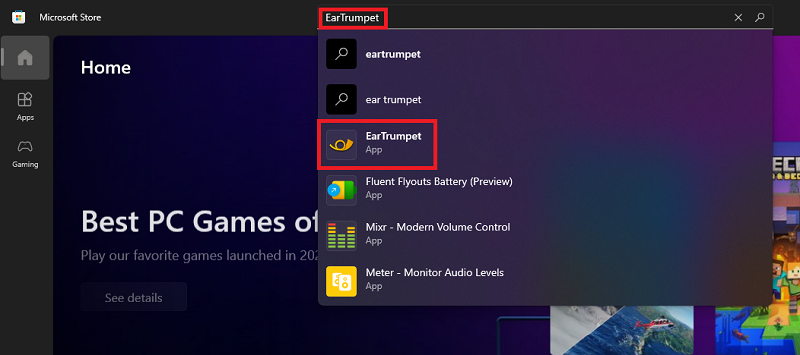
- Pričekajte da se pojavi opis alata. Klikni na Dobiti gumb koji se nalazi ispod logotipa alata.
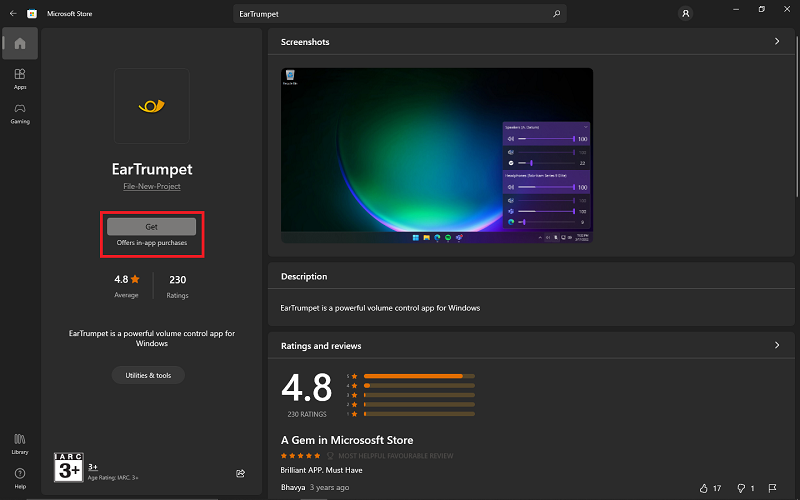
Pričekajte dok trgovina instalira aplikaciju. To može potrajati minutu ili dvije, ovisno o internetskoj povezanosti vašeg uređaja. Ako se pitate kako najbolje iskoristiti alat i koristiti ga u sustavu Windows 11, potražite pomoć u sljedećem odjeljku.
Također pročitajte: Microsoft Paint će dobiti novo sučelje i alate u novom prozoru 11 ažuriranja
Kako koristiti EarTrumpet na Windows 11?
Ako želite znati kako koristiti ovaj mikser i kontroler glasnoće otvorenog koda u sustavu Windows 11, koraci za to navedeni su u nastavku. Slijedite navedene upute i ostvarite najbolje iskustvo:
- Nakon što preuzmete i instalirate aplikaciju putem Microsoftove trgovine, pokrenite je na svom uređaju. Za pokretanje softvera morate kliknuti na Audio ili ikona zvuka prisutna na programskoj traci softvera.
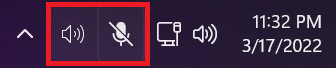
- Ako je na vaš uređaj povezano više audio uređaja, sučelje alata bit će podijeljeno u dvije ili više kategorija. Ove kategorije predstavljaju ukupan broj povezanih uređaja. Koristeći iste kategorije, možete upravljanje glasnoćom reprodukcije pomoću klizača. Prema potrebi možete promijeniti glasnoću svih uređaja.
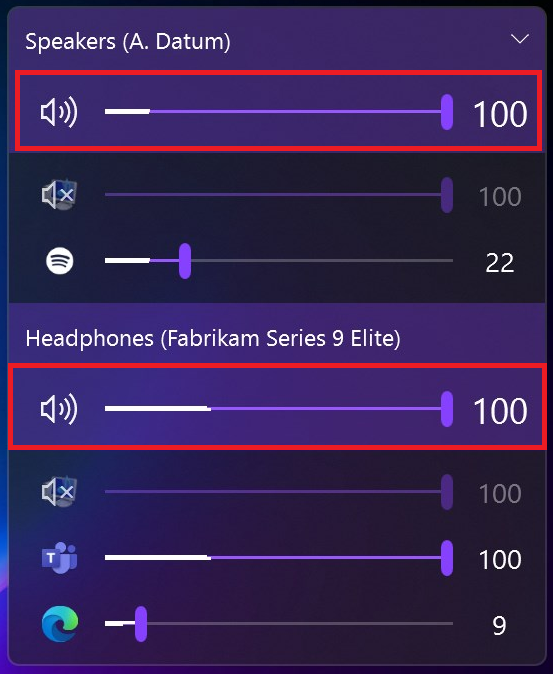
- Zatim možete koristiti klizače za kontrolu audio reprodukcije određenih aplikacije, igre i drugi atributi također i Windows 11 sustava. To znači da možete povećati glasnoću igre i smanjiti glasnoću pjesama koje se reproduciraju.
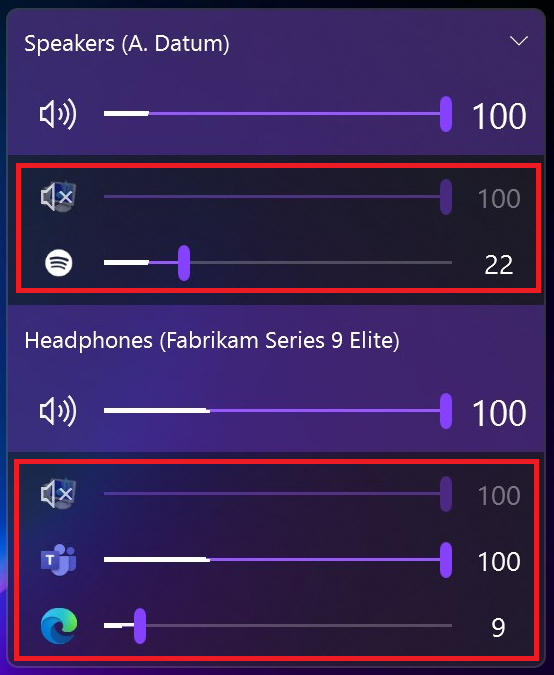
Ovi koraci za korištenje softvera vrlo su korisni. Koristeći ih, možete odrediti koliki volumen želite za bilo što.
Također pročitajte: Stardockovo najnovije ažuriranje WindowBlinds 11 vraća Windows 95
Sažetak: Kako preuzeti i koristiti EarTrumpet na Windows 11
Dakle, ovdje završavamo kompletan postupak koji definira kako koristiti EarTrumpet na Windows 11. Pomoću gore navedenih jednostavnih koraka možete jednostavno preuzeti i koristiti alat za upravljanje glasnoćom u sustavu Windows. Alat je vrlo koristan za one koji vole multitasking.
Ako naiđete na bilo kakve probleme dok koristite EarTrumpet u sustavu Windows 11, možete potražiti našu pomoć. Upotrijebite odjeljak za komentare u nastavku da biste nam postavili svoje upite i dali prijedloge. Ako vam se svidio ovaj članak, pretplatite se na newsletter s bloga. To će vam omogućiti da budete ažurirani o novim uvodima na stranicu u stvarnom vremenu.